Slik åpner du HEIC-filer på Windows (eller konverter dem til JPEG)

Apples iPhone og iPad tar nå bilder i HEIF-bildeformatet, og disse bildene har .HEIC filtype. Windows støtter ikke HEIC-filer, men det er en måte å vise dem allikevel på, eller konvertere dem til standard JPEG.
Slik åpner du HEIC-filer på Windows
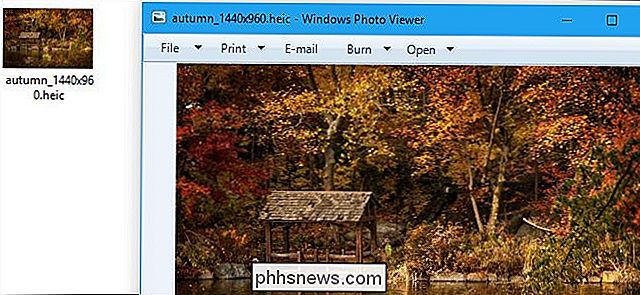
RELATED: Hva er HEIF (eller HEIC) Bildeformat?
I stedet for å bytte med konverteringsverktøy anbefaler vi at du bare laster ned og installerer CopyTrans HEIC for Windows. Dette verktøyet legger til full støtte for HEIC-bilder til Windows. Du får se miniatyrer for HEIC-filer i Filutforsker på Windows 10 (eller Windows Utforsker på Windows 7), og de åpnes i standard Windows Photo Viewer. Med dette verktøyet installert, vil du også kunne sette inn HEIC-filer direkte i Microsoft Office-applikasjoner.
Mens du må installere denne tredjepartsprogramvaren for å vise HEIC-filer, føles det ikke som om du bruker en tredjepartsprogram etterpå. Det er som om Windows alltid støttet disse bildene: Bare dobbeltklikk på en .HEIC-fil for å åpne den.
Hvis du ikke ser miniatyrbildene etter installering av denne programvaren, må du kanskje starte datamaskinen på nytt eller i hvert fall logge ut og logg inn igjen.
Med denne verktøylinjen kan du høyreklikke en .HEIC-fil og velge "Konverter til JPEG" for å konvertere den til en JPEG-fil. Klikk dette alternativet, og du vil få en .JPEG-versjon av bildet automatisk plassert i samme mappe.
JPEG-filer støttes mer generelt, slik at du også kan dele det HEIC-bildet med noen andre eller importere det til en Program som støtter JPEG-bilder, men ikke HEIC-filer.
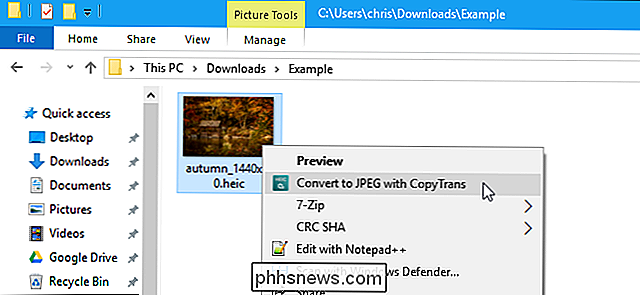
Slik konverterer du HEIC-filer til JPEG
Hvis du ikke vil installere programvare, kan du alltid bruke et verktøy for konverteringsverktøy på nettet. Bare last opp .HEIC-filen, og du vil kunne laste ned en .JPEG.
Advarsel : Mens nettsiden nedenfor fungerte perfekt, anbefaler vi sterkt at du laster opp private bilder (eller dokumenter eller videoer ) til elektroniske verktøy for konvertering. Hvis bildet har sensitivt innhold, er det best å legge det på PCen. På den annen side, hvis bildet ikke ville være interessant for noen snooping, er det ingen reell bekymring med å laste den opp til en onlinetjeneste. Dette er en generell anbefaling med en hvilken som helst type fil. For eksempel anbefaler vi at du ikke laster opp PDF-filer med sensitive økonomiske eller forretningsdata i dem til PDF-konverteringstjenester, enten.
Hvis du bare vil gjøre en rask konvertering, kan du gå til heictojpg.com og laste opp opptil 50 bilder om gangen. Du kan dra og slippe en eller flere HEIC-filer fra datamaskinen til nettsiden.
Nettstedet konverterer disse filene til JPEG for deg, og du kan laste ned de resulterende JPG-filene fra siden.
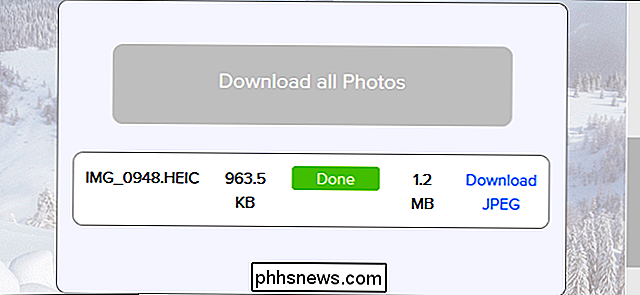
I fremtiden , forhåpentligvis flere programmer - inkludert Microsofts Windows 10 og Adobe Photoshop - får støtte for HEIF-bilder og HEIC-filer. For nå må du stole på verktøy fra tredjepart.

Cloudflare lanserer en ny personvernfokusert DNS-server, men bør du bruke den?
Det var ikke for mange år siden at nektene alltid ville bruke en egendefinert DNS-server for å øke sin web surfing. Nå har Cloudflare en, men skal du bruke den? Før vi fortsetter, for de uinitierte: DNS er som en telefonbok for nettleseren din for å se opp IP-adressen til nettsteder du prøver å koble til.
Slik endrer du harddiskikonene på din Mac
Hvis du kobler mange stasjoner til Mac-maskinen, eller kobler en bestemt ekstern harddisk til mange forskjellige Mac-det kan alle Vær mye å holde styr på. Endre ikonet for stasjonene dine er en rask måte å visuelt fortelle dem fra. RELATED: Slik endrer du stasjonsikoner i Windows Prosessen ligner på endring av mappe- og applikasjonsikoner, men det er annerledes i en få viktige måter.



